Vamos a explicarte cómo exportar tus fotos y vídeos de Facebook a Google Fotos, para lo que utilizaremos una herramienta creada por la propia red social. Se trata de un método con el que puedes enviar desde Facebook las fotos o vídeos que tengas subidas a tu perfil directamente a tu cuenta de Google Fotos en una transferencia directa.
Esta opción fue anunciada por Facebook a finales del 2019, y a mediados de este 2020 por fin pasa a estar disponible en todo el mundo. Para acceder a ella tendrás que ir a través de la configuración de Facebook, y vamos a explicarte todo el proceso paso a paso.
Fotos y vídeos de Facebook a Google Fotos
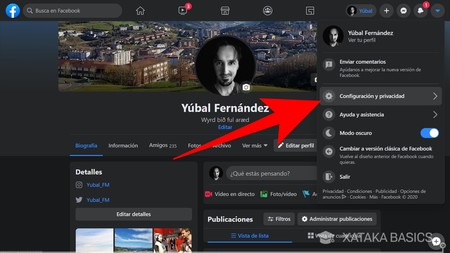
Lo primero que tienes que hacer es entrar en Facebook. Una vez dentro de la red social, desde cualquiera de sus páginas pulsa en el icono de la flecha hacia abajo que tienes arriba a la derecha. Se abrirá un menú, en el que debes pulsar sobre la opción Configuración y privacidad que te aparecerá dentro.
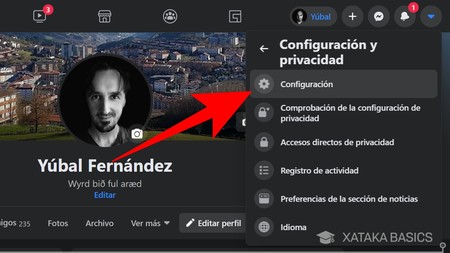
Una vez pulses en Configuración y privacidad dentro de esa misma ventana aparecerá una nueva lista de opciones. En ella, pulsa sobre Configuración para entrar en el menú de configuración de Facebook.
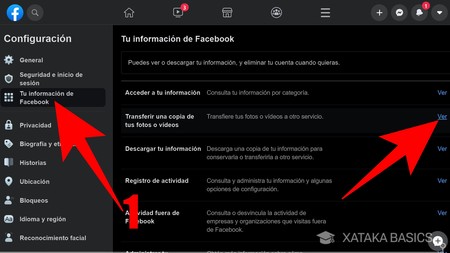
Una vez entras dentro del menú de configuración, primero tienes que pulsar sobre la sección Tu información de Facebook (1) en la columna que hay a la izquierda. Una vez estés dentro, pulsa en la opción Transferir una copia de tus fotos o vídeos (2) que habrá en el centro de la pantalla.
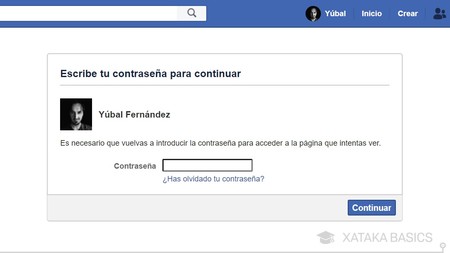
Después de pulsar en Transferir una copia de tus fotos o vídeos, antes de seguir Facebook te va a pedir que verifiques tu identidad, y que escribas de nuevo tu contraseña para asegurarse de que eres tú quien va a hacer el proceso.
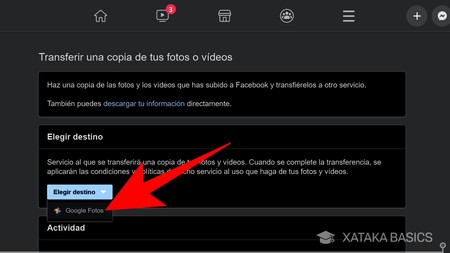
Una vezescrita tu contraseña llegarás a la pantalla de Transferir una copia de tus fotos o vídeos. En ella, ve a la sección de Elegir destino y elige la opción Google Fotos en el menú desplegable. De momento es la única opción que hay, pero quizá en el futuro haya más.
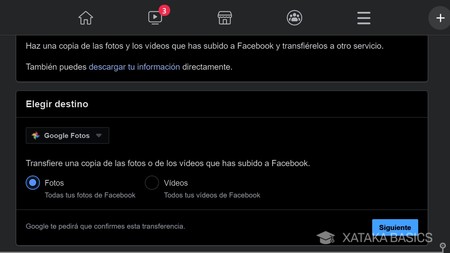
Tras seleccionar la opción de Google Fotos, tendrás que elegir si quieres transferir todas tus fotos o todos tus vídeos de Facebook al servicio fotográfico de Google. Elige una de las dos opciones, y luego pulsa en el botón Siguiente.
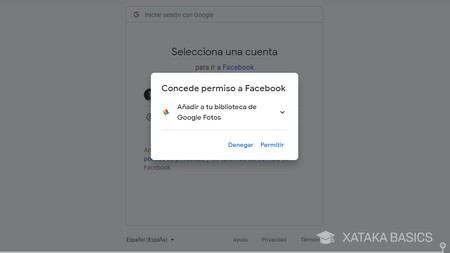
Tras pulsar Siguiente, iniciarás el proceso para vincular tu cuenta de Google. En primer lugar, llegarás a una ventana en la que **tienes que iniciar sesión con tu cuenta de Google y concederle permiso a Facebook*** para poder acceder al servicio para añadir contenido a tu biblioteca de Google Fotos. Lo harás eligiendo primero tu cuenta, y después en una ventana que te aparecerá por encima y donde tienes que pulsar en Permitir.
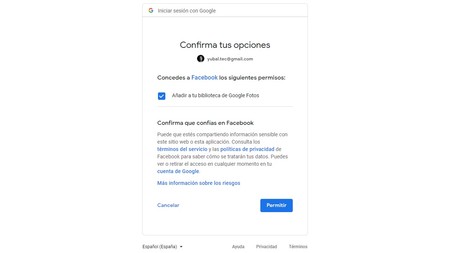
Ahora irás a otra ventana diferente, en la que tendrás que confirmar que confías en Facebook para poder finalizar el proceso. Aquí, marca la casilla de Añadir a tu biblioteca de Google Fotos, y después pulsa en el botón Permitir para proceder.

Tras aceptar los permisos pertinentes, volverás a la misma pantalla de antes en la configuración de Facebook, y ahora sólo te queda pulsar en el botón de Confirmar transferencia para empezar a enviar tus datos. Algo que debes tener en cuenta es que las fotos o vídeos no se crearán en una carpeta a parte, sino que se mezclarán con el resto de contenido de Google Fotos.





Ver 0 comentarios